1、当升级到Win10正式版后,发现系统运行速度很慢,则可以通过修改系统“虚拟内存”来提升电脑运行速度。点击Win10正式版桌面左下角的“Windows”按钮,从打梯瓣氨割开的扩展面板中点击“文件资源管理器”项进入。
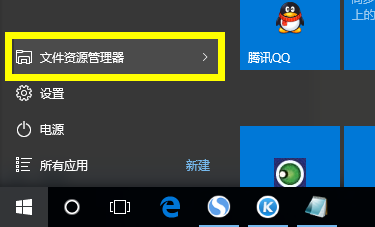
2、此时将打开“文件资源管理器”窗口,右击“此计算机”图标,从弹出的右键菜单中选择“属性”项。如图所示:

3、从打开的“系统”窗口中,点击左上角的“高级系统设置”按钮进入“系统设置”界面。
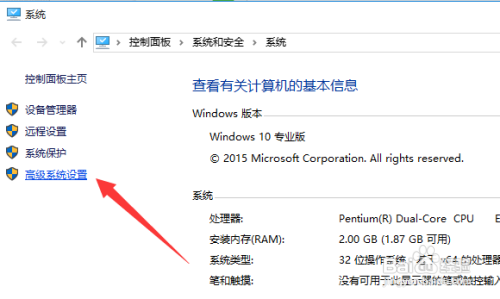
4、待打开“系统属性”窗口后,切换到“高级”选项卡,点击“性能”栏目中的“设置”按钮。
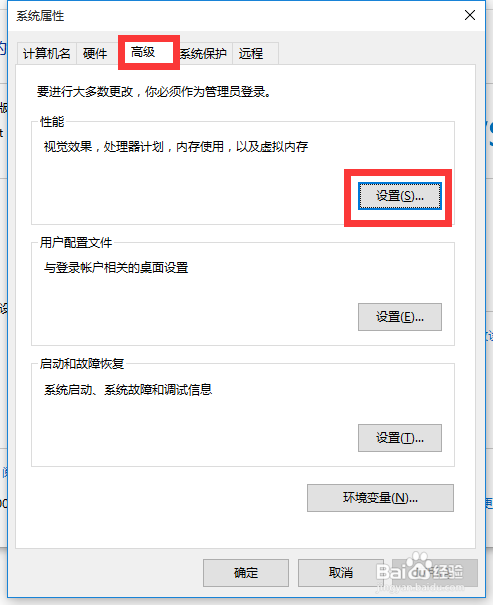
5、此时将打开“性能选项”窗口,切换到“高级”选项卡,点击“虚拟内存”栏目中的“更改”按钮。
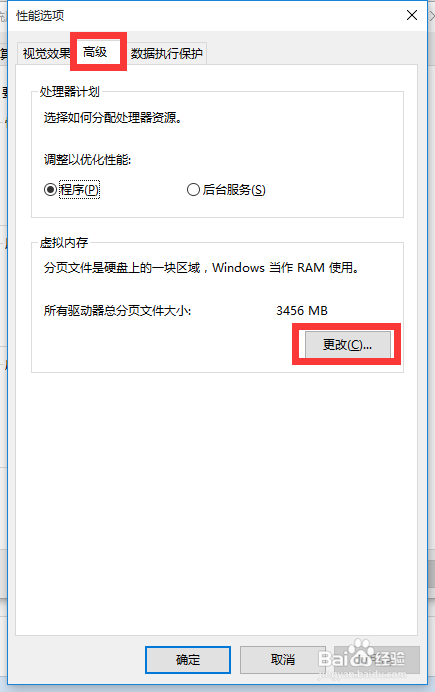
6、从打开的“虚拟内存”窗口中,清除勾选“自动管理所有驱动器的分布文件大小”项,同时选中要设置虚拟内存的磁盘分庐舌垩卫区,勾选“自定义大小”项,同时设置“虚拟内存”的大小范围,通常设置虚拟内存大小为实际物理内存的2-4倍即可。点击“设置”即可应用将自定义虚拟内存应用到当前磁盘。
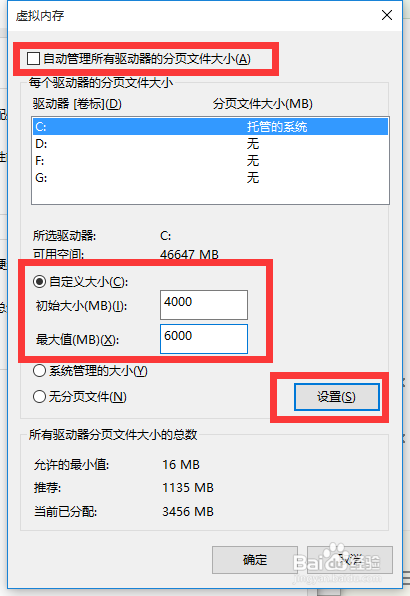
7、当重设Win10正式版系统“虚拟内存”完成后,需要重启一下计算机以使针对虚拟内存的设置生效。
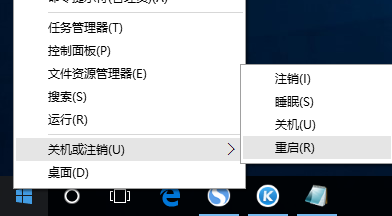
8、此外,我们还需要禁用相关应用来加快系统的运行速度。右击任务栏,从其右键菜单中选择“任务管理器”项。
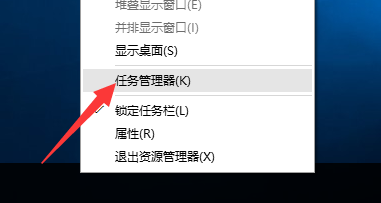
9、从打开的“任务管理器”窗口中,切换到“启动”卡,选中不希望随系统启动的应用,点击“禁用”按钮以禁用对应程序随系统启动。
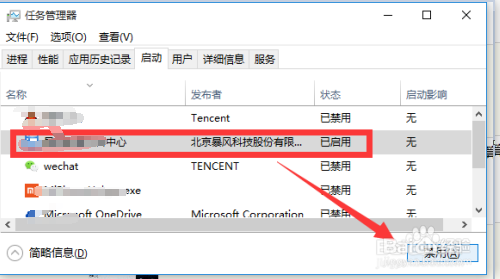
10、当然,更彻底的提升电脑运行速度的方法,就是利用“360加速球”来优化计算机性能,以提升计算机运行速度。

